
¿Cómo instalar Anaconda Python?
Anaconda es una herramienta popular utilizada en el aprendizaje automático y la ciencia de datos. Es una distribución gratuita y de código abierto del lenguaje Python y R. Su objetivo es simplificar la gestión y la implementación de paquetes, es decir, le da la libertad de crear un entorno separado con los paquetes que se necesitan en su proyecto. Puede crear cualquier cantidad de entornos basados en sus proyectos con los paquetes requeridos. Anaconda viene con un navegador GUI conocido como navegador Anaconda, que es una interfaz gráfica de usuario para los paquetes conda, y un indicador anaconda que es la interfaz de línea de comandos del navegador anaconda.
En este tutorial, aprenderemos cómo instalar la distribución de Anaconda Python en su sistema Windows 10 y finalmente cómo iniciar el intérprete de Python para que pueda ejecutar códigos de Python usando el indicador de Anaconda.
Pasos para instalar Anaconda Python
Los pasos para instalar la distribución Anaconda de Python en Windows 10 son los siguientes:
Paso 1: descarga Anaconda
Vaya a Anaconda.com obtendrá la siguiente página:
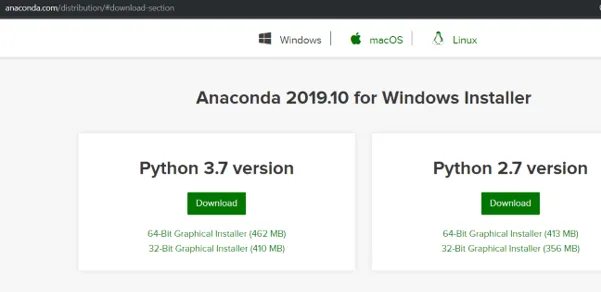
Paso 2: selecciona Windows
Asegúrese de que la distribución anaconda es para Windows haciendo clic en el icono de Windows ya que la estamos descargando para Windows 10.
Paso 3: Verifique su tipo de sistema
Necesitamos conocer el tipo de sistema para seleccionar el instalador .exe apropiado para el sistema. Si ya conoce su tipo de sistema, puede ir al paso 4. De lo contrario, siga los pasos a continuación:
- Haga clic derecho en mi computadora
- Ir a propiedades
- En la sección del sistema, verifique el tipo de sistema. Para mí, es un procesador basado en x64. A continuación se muestra una instantánea de cómo se verá:

Paso 4: descargue el instalador .exe
Descargue la versión más reciente de python. Al momento de escribir esta publicación, es Python 3.7. El archivo de descarga tiene alrededor de 462 MB, por lo que Anaconda puede tardar un tiempo en descargarse. Si su tipo de sistema es x64, haga clic directamente en el botón de descarga; de lo contrario, haga clic en Instalador gráfico de 32 bits.
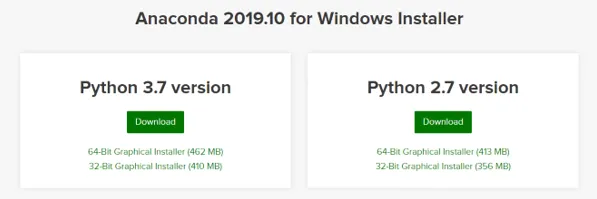
Paso 5: Ejecute el archivo .exe descargado
Después de descargar el archivo, abra y ejecute el instalador .exe, obtendrá una ventana de Bienvenida.
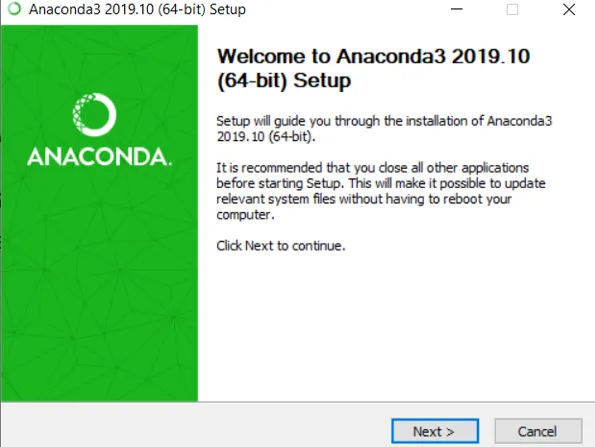
- Haga clic en Siguiente Aparecerá una ventana que muestra el Acuerdo de licencia.

- Haga clic en Acepto.

- No se recomienda a todos los usuarios, ya que la mayoría de las veces las personas no tienen los derechos de administrador, así que seleccione "Solo yo" y haga clic en Siguiente.

- Seleccione la carpeta de destino en la que desea instalar la distribución de Anaconda y haga clic en Siguiente.
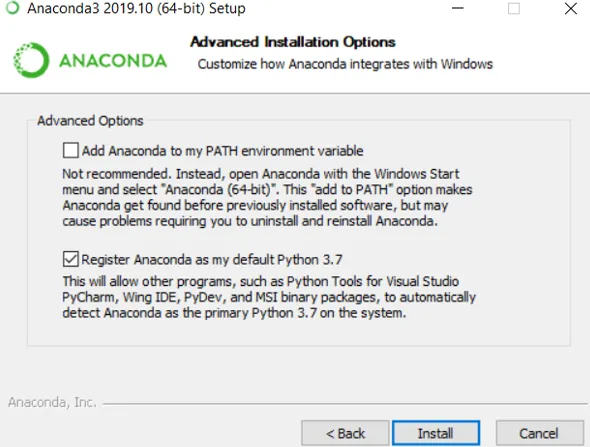
No seleccione "Agregar Anaconda a mi variable de entorno PATH" ya que la mayoría del usuario no tiene derechos de administración. Seleccione la casilla de verificación "Registrar Anaconda como mi Python 3.7 predeterminado". Haga clic en instalar. Esto instalará Anaconda en su sistema.
Paso 6: Abra el mensaje de Anaconda
Una vez que se completa la instalación de anaconda. Vaya a inicio de windows y seleccione el indicador anaconda.
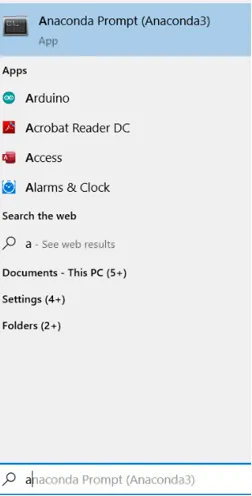
- Esto iniciará la ventana de solicitud de anaconda que se parece a una ventana negra como se muestra en la instantánea a continuación.

Tenga en cuenta que verá Anaconda y Anaconda Prompt. Es importante saber que Anaconda Prompt es un shell de línea de comandos, mientras que Anaconda es una GUI de distribución de Python.
Paso 7: Ejecute el intérprete de Python
Escriba el comando python en la ventana de solicitud de anaconda y presione enter:

- Tenga en cuenta la versión de Python. Para mí, muestra "Python 3.7.4". Los símbolos mayores que >>> indican que el intérprete de Python se está ejecutando.
- Eso es. Ahora puedes ejecutar los comandos de Python. Intente importar "esto" escribiendo. Importar esto en el intérprete de python. Deberías ver el Zen de Python de Tim Peters.
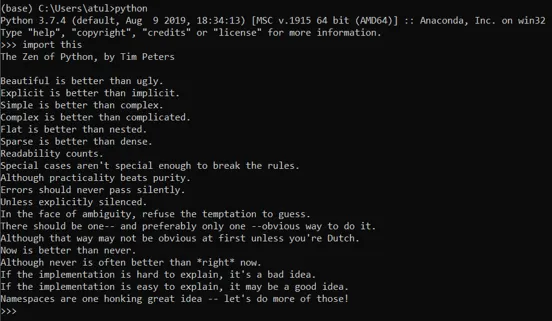
- Puede cerrar el intérprete de Python escribiendo "exit ()" y presione Entrar.
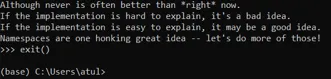
- Para cerrar el símbolo de Anaconda, puede cerrarlo usando el comando exit o usar el mouse para cerrar.
- Para reiniciar el símbolo de Anaconda y usar python, puede ir a comenzar, seleccione el símbolo de Anaconda y escriba el comando "python" para iniciar el intérprete de python. Si ha alcanzado este paso, felicidades, ha instalado Anaconda Python con éxito en su sistema.
- Si desea tener otra versión de python, digamos pytho2.7 en su proyecto, puede crear un entorno separado con python2.7. Para hacerlo, use el siguiente comando:

- Ejecutar esto creará un nuevo entorno en anaconda llamado "env_name" para iniciar el tipo de entorno.

Esto iniciará el entorno que tendrá Python 2.7. Dado que el entorno conda es independiente entre sí, puede crear cualquier número de entorno con diferentes versiones de python o cualquier otro paquete.
Conclusión
Esta fue una guía para instalar la distribución de Anaconda con Python. Aquí hemos discutido la instalación de anaconda python y hemos aprendido cómo tener dos versiones diferentes de pitones. Los desarrolladores pueden instalar el indicador de anaconda utilizando los pasos que se muestran arriba y comenzar a trabajar en sus códigos profesionalmente creando un entorno separado para cada proyecto.
Artículos recomendados
Esta es una guía para instalar Anaconda Python. Aquí discutimos los diversos pasos para instalar anaconda python junto con una explicación adecuada. También puede consultar nuestros otros artículos sugeridos para obtener más información:
- ¿Qué es python?
- Instalar Python en Linux
- Pasos para instalar Python en Windows
- Matrices en Python
